 Ubuntu et Linux Mint partagent l'espace de bureau avec un pourcentage significatif, les deux font un excellent travail pour le développeur Java avec Eclipse IDE. Android est l'un des célèbres systèmes d'exploitation pour appareils mobiles, qui est open source et permet aux développeurs de créer facilement des applications puissantes pour les appareils mobiles sous Android. Eclipse est l'IDE le plus utilisé pour développer des applications pour Android à l'aide d'une extension. Voici le guide d'installation d'Android SDK et Eclipse ADT (kit de développement Android) sur Linux Mint 12 / Ubuntu 11.10.
Ubuntu et Linux Mint partagent l'espace de bureau avec un pourcentage significatif, les deux font un excellent travail pour le développeur Java avec Eclipse IDE. Android est l'un des célèbres systèmes d'exploitation pour appareils mobiles, qui est open source et permet aux développeurs de créer facilement des applications puissantes pour les appareils mobiles sous Android. Eclipse est l'IDE le plus utilisé pour développer des applications pour Android à l'aide d'une extension. Voici le guide d'installation d'Android SDK et Eclipse ADT (kit de développement Android) sur Linux Mint 12 / Ubuntu 11.10.
Avant d'installer Android SDK, vous devez avoir installé les packages suivants sur votre machine.
- Kit de développement Java (JDK).
- Eclipse IDE.
Installer le kit de développement Java :
Exécutez la commande suivante pour installer JDK.
raj@geeksite~/$ sudo apt-get install openjdk-7-jdk
Installez l'IDE Eclipse :
Pour en savoir plus sur l'installation de l'IDE Eclipse.
Téléchargez le SDK 4.0.3 d'Android :
Android 4.0 offre une interface utilisateur raffinée et unifiée pour les téléphones et les tablettes et introduit des fonctionnalités innovantes pour les utilisateurs et les développeurs. Si vous développez des applications pour Android, téléchargez la dernière version du SDK. Supposons que le fichier téléchargé se trouve dans le répertoire ~/Downloads.
Allez dans le répertoire des téléchargements.
raj@geeksite~/$ cd ~/Downloads
Extrayez le fichier téléchargé.
raj@geeksite~/$ tar -zxvf android-sdk_r16-linux.tgz
Exécutez le gestionnaire de SDK Android.
raj@geeksite~/$ sudo ./android-sdk-linux/tools/android
Sélectionnez la version de votre choix, puis cliquez sur les packages d'installation dans le côté droit (à des fins de démonstration, j'installe Android 4.0.3).
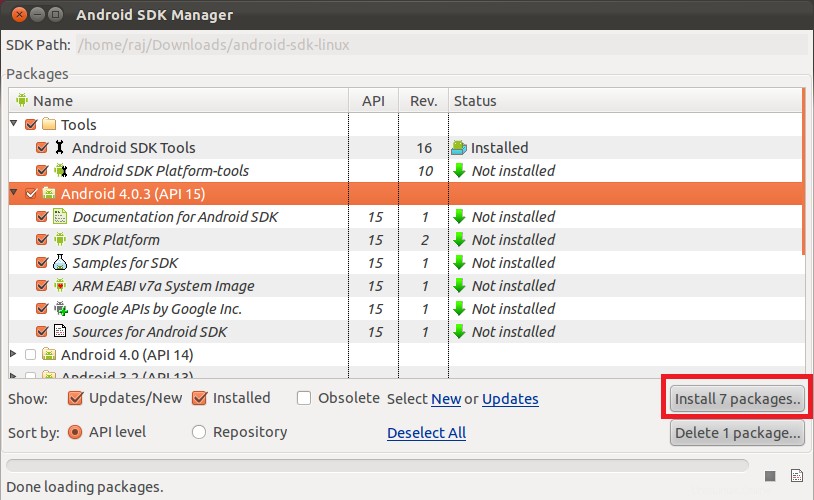
Installer le plug-in ADT :
Pour installer le plug-in ADT, accédez à Aide —> Installer un nouveau logiciel .
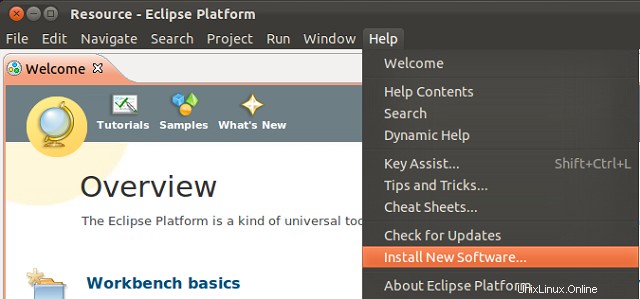
Cliquez sur Ajouter,
Nom : Plug-in ADT et Localisation :https://dl-ssl.google.com/android/eclipse et cliquez sur OK.
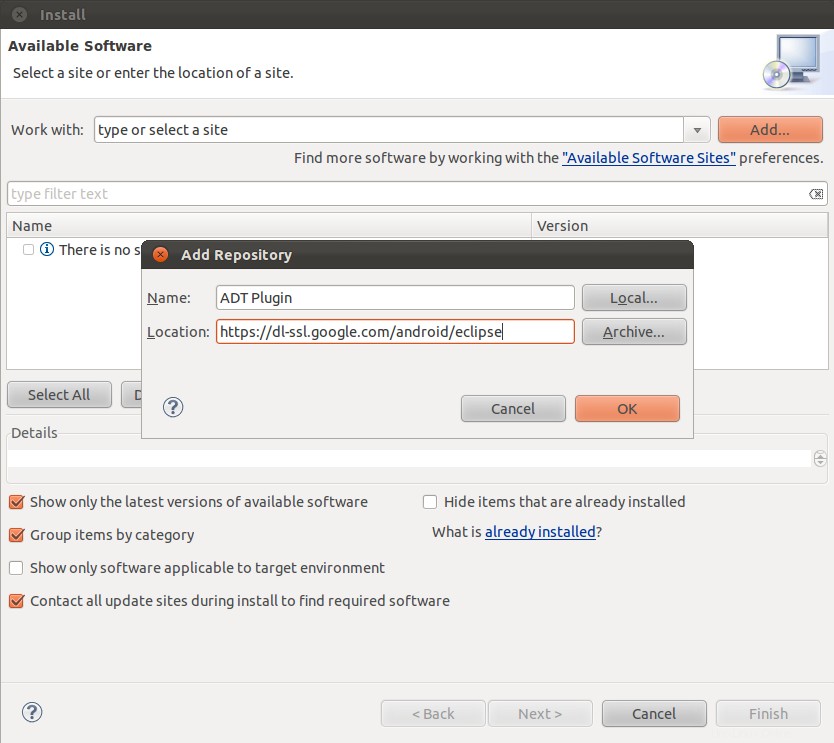
Sélectionnez SGDD Android et Outils de développement Android puis cliquez sur suivant.
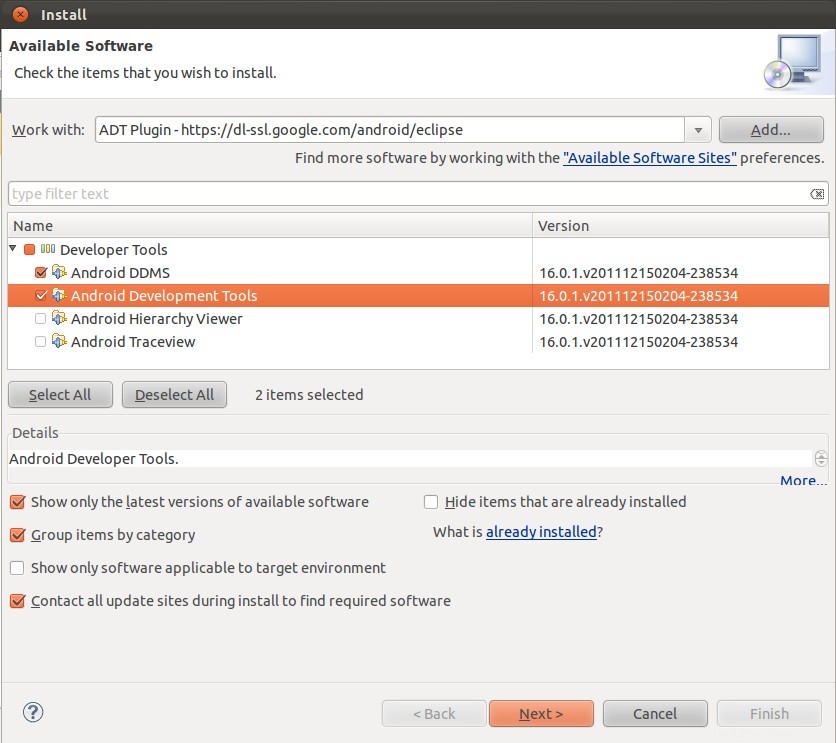
Si vous avez un type de message d'erreur comme ci-dessous,
Cannot complete the install because one or more required items could not be found. Software being installed: Android Development Tools 16.0.1.v201112150204-238534 (com.android.ide.eclipse.adt.feature.group 16.0.1.v201112150204-238534) Missing requirement: Android Development Tools 16.0.1.v201112150204-238534 (com.android.ide.eclipse.adt.feature.group 16.0.1.v201112150204-238534) requires ‘org.eclipse.wst.sse.core 0.0.0′ but it could not be found
Ajouter un dépôt Indigo :
Nom : Emplacement Indigo : http://download.eclipse.org/releases/indigo
Essayez ensuite d'installer le DDMS Android ci-dessus et Outils de développement Android . Cliquez sur suivant dans les détails de l'avis.
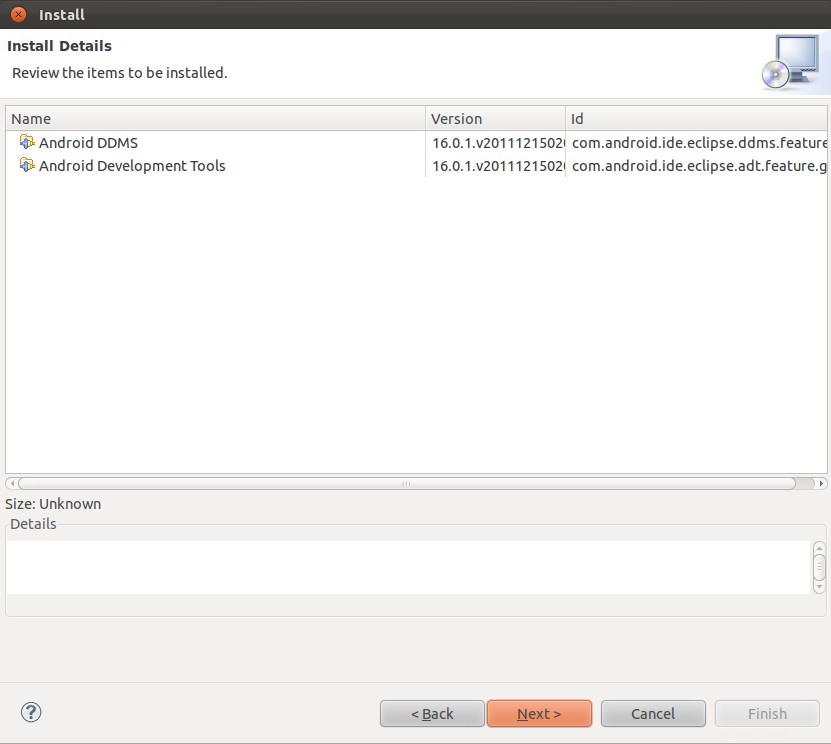
Acceptez le contrat de licence et cliquez sur Terminer.
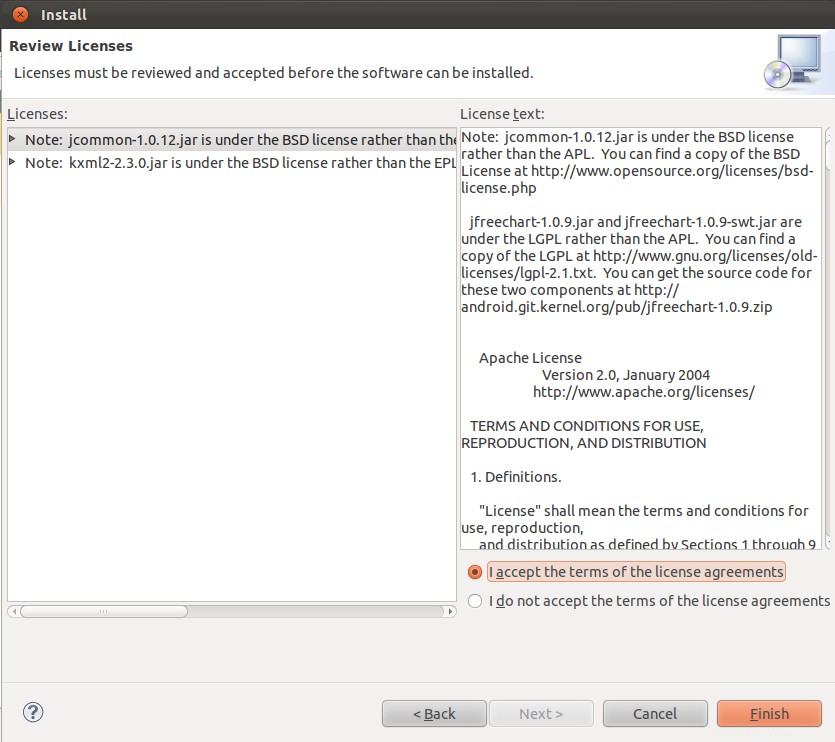
Une fois que vous avez cliqué, il commencera à installer le plugin ADT pour Eclipse.
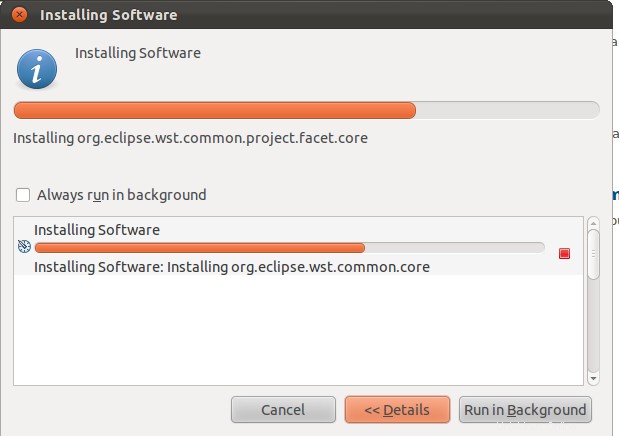
Redémarrez l'Eclipse.
Après le redémarrage d'Eclipse IDE, vous devriez obtenir la fenêtre Welcome to Android Development suivante qui vous demande de configurer le SDK Android pour le développement. Recherchez le gestionnaire de SDK existant que nous avons déjà téléchargé.
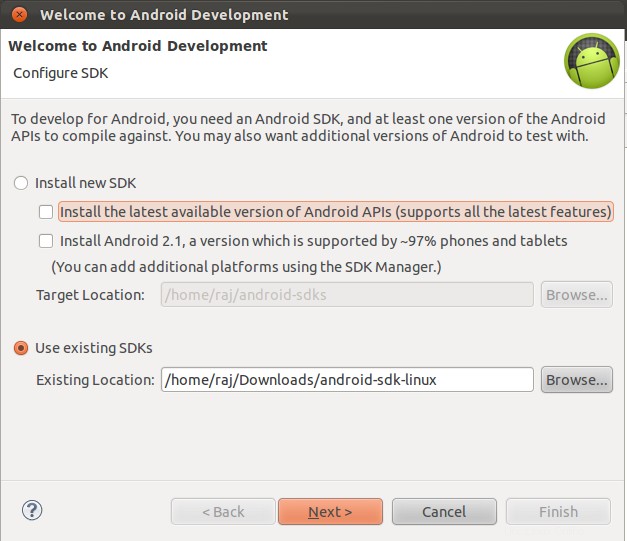
Choisissez l'option pour envoyer des statistiques à Google.
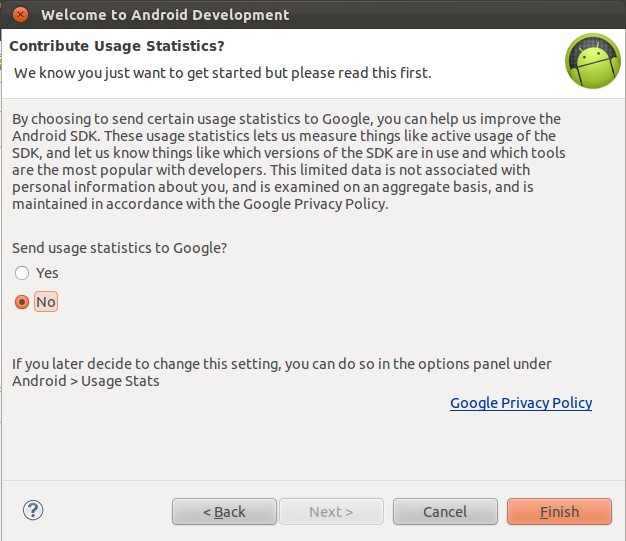
Si vous n'avez pas la fenêtre de développement Android ci-dessus; vous pouvez ajouter manuellement le gestionnaire de SDK en accédant à Fenêtre -> Préférences .
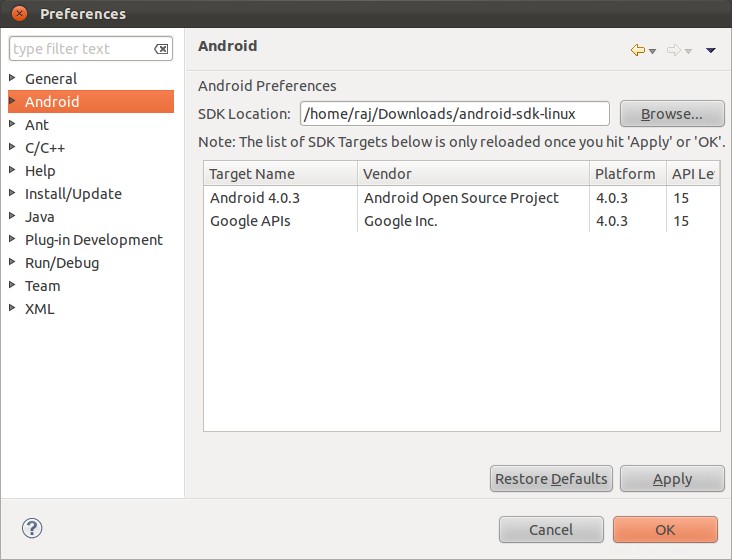
Appareil virtuel Android :
Vous pouvez commencer à tester les applications Android en créant l'appareil virtuel en accédant à Window -> AVD Manager .
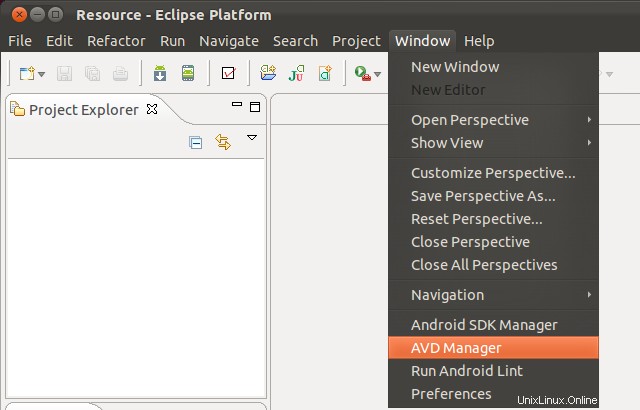
Cliquez sur Nouveau ; remplissez les détails sur le périphérique virtuel dans la fenêtre contextuelle, puis cliquez sur créer AVD.
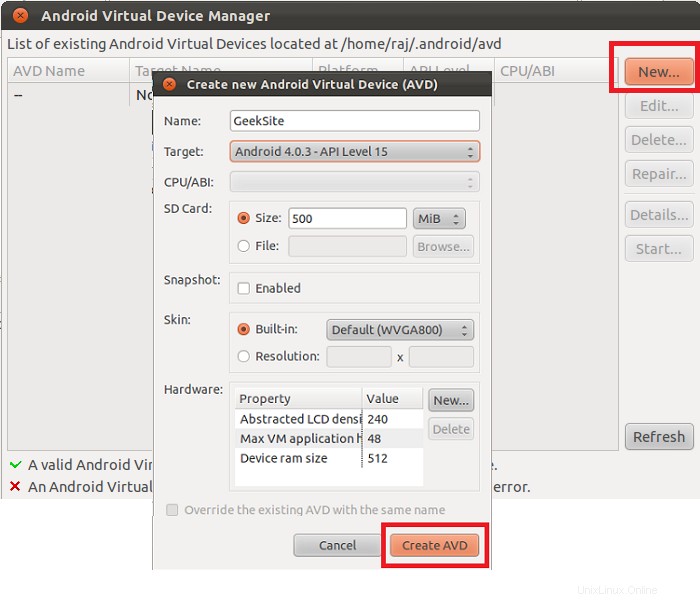
Une fois créé; cliquez sur Démarrer (Cela peut prendre quelques minutes).
Capture d'écran d'Android 4.0.3 :
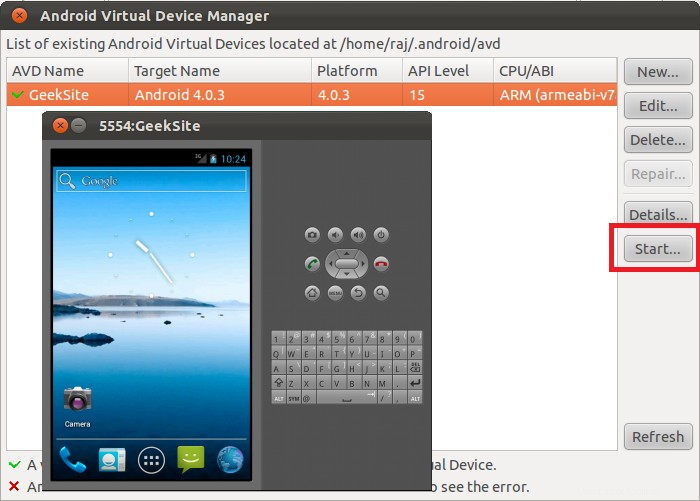
Maintenant, vous créez le nouveau projet pour Android à partir de Fichier —> Nouveau —> Projet .
C'est tout.